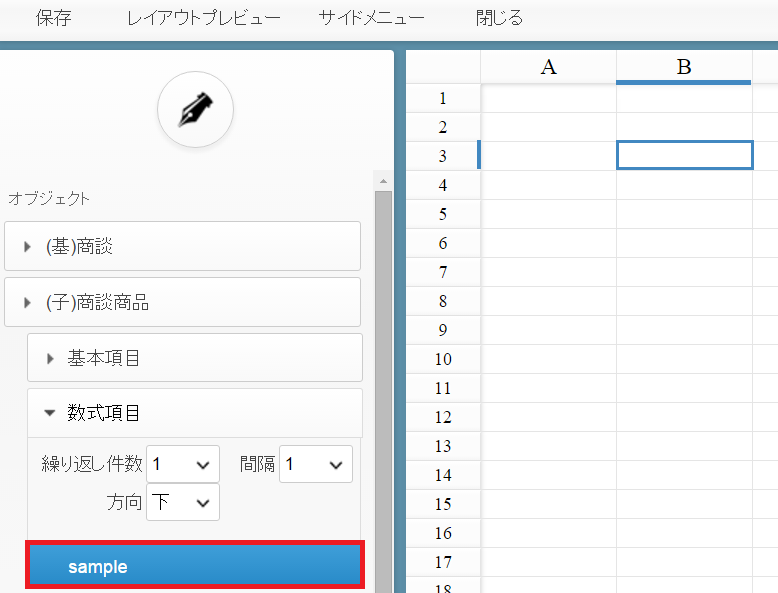数式設定とは?
Salesforceに登録しているデータの内容に応じて出力内容の切り替えや文字色・下線の設定ができます。
数式設定の作成
1.帳票の詳細画面を開きます。
2.オブジェクト一覧の右側「差し込み/数式設定」リンクを選択します。

3.「数式設定」欄の [新規作成] ボタンを押します。
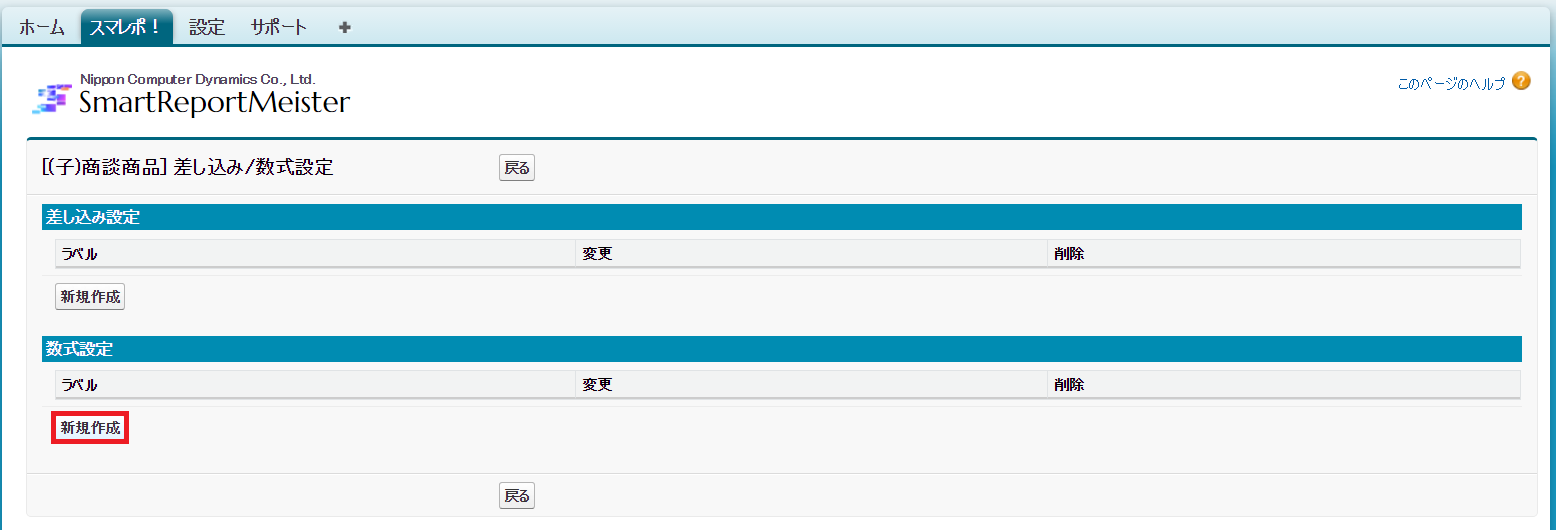
4.ラベルと比較元の項目を設定し、[保存] ボタンを押します。
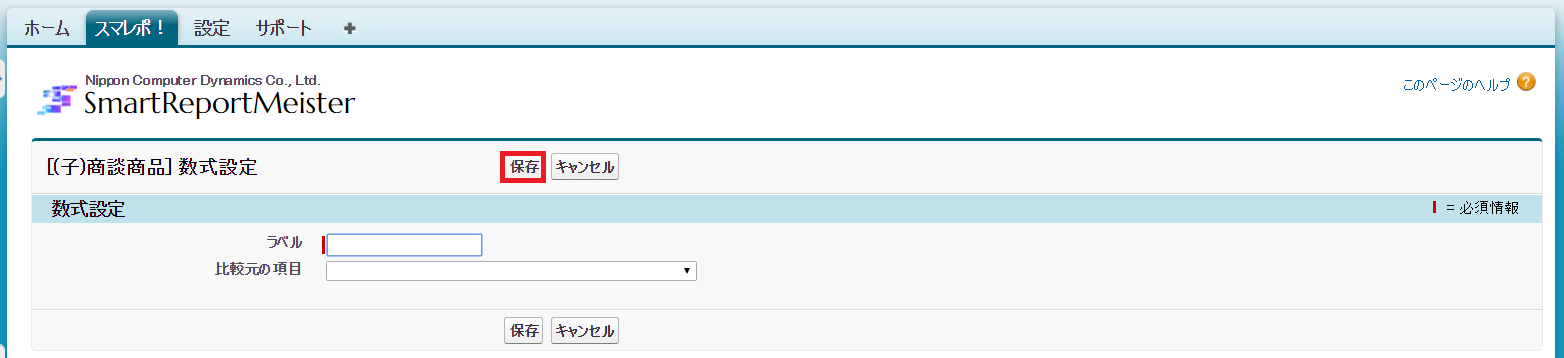
5.「数式設定」欄の 「変更」リンクを押します。
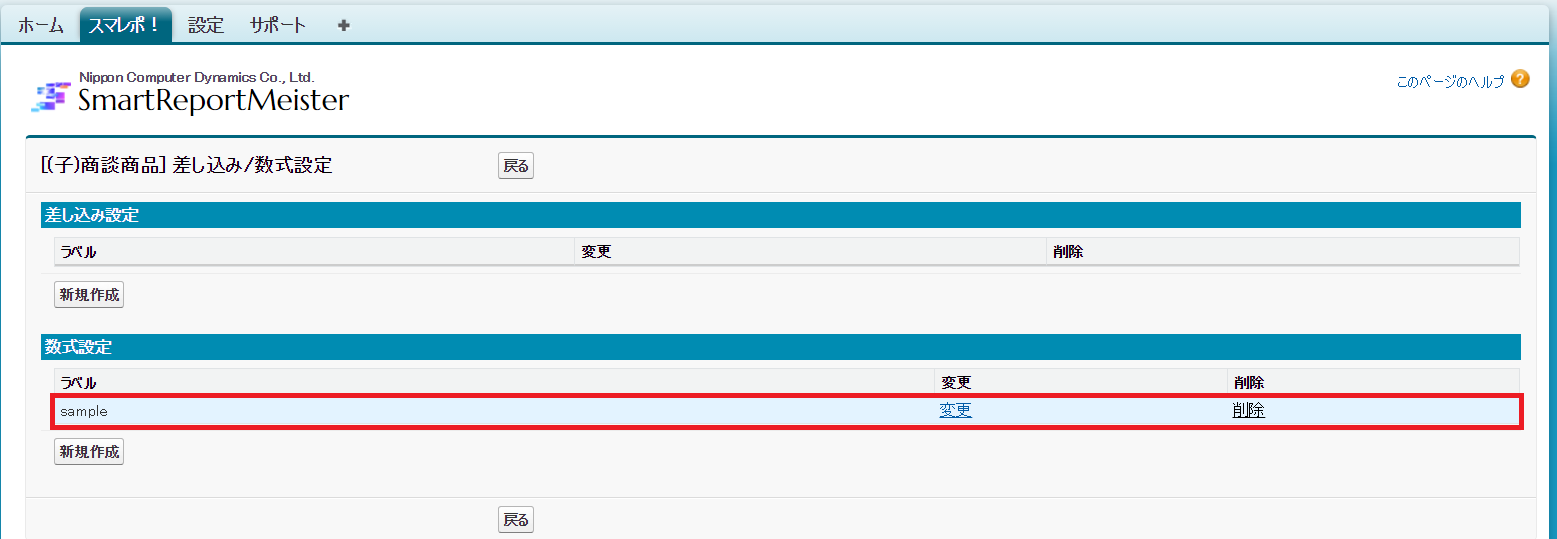
6.「比較内容」欄の [新規作成] ボタンを押します。
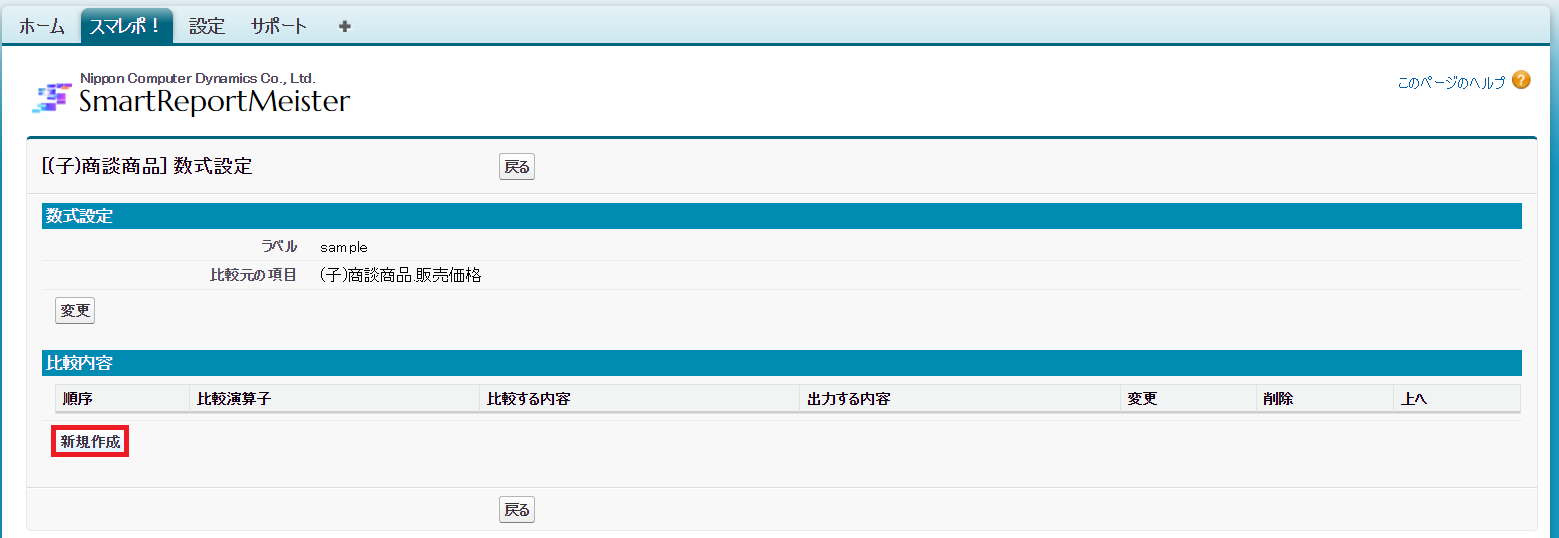
7.値を設定し、[保存] ボタンを押します。
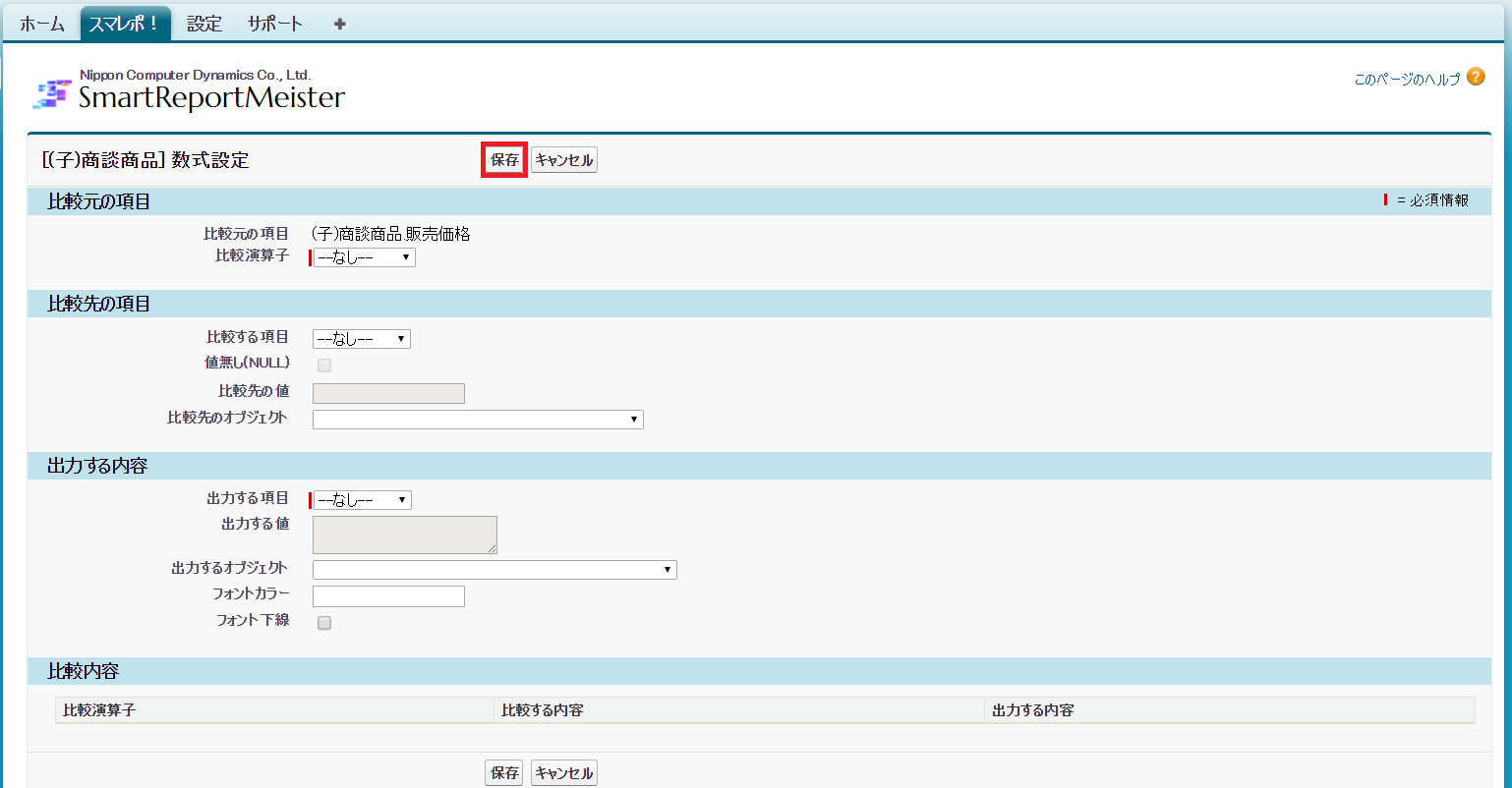
| 項目 | 説明 |
| 比較元の項目 | 比較元となる項目を選択します。 |
| 比較演算子(必須) | 比較する方法を選択します。 |
| 比較する項目(必須) | 比較する対象が「値」か「オブジェクト」なのかを選択します。 |
| 値なし(NULL) | NULLで比較する場合にチェックします。 |
| 比較先の値 | 比較する値(固定の値)を入力します。 |
| 比較先のオブジェクト | 比較するオブジェクト項目を選択します。 |
| 出力する項目(必須) | 出力する対象が「値」か「オブジェクト」なのかを選択します。 |
| 出力する値 | 出力する値(固定の値)を入力します。 |
| 出力するオブジェクト | 出力するオブジェクト項目を選択します。 |
| フォントカラー | 出力する文字の色を設定します。 空白の場合はレイアウト編集画面で設定した色となります。 |
| フォント下線 | チェックすると出力する文字に下線が付きます。 |
| – | 既に設定されている比較内容が表示されます。 |
8.数式項目を帳票に配置します。